15 نکته و کارکردهای پنهان برای تسلط بر Spotify به عنوان یک حرفه ای., در Spotify ، همه آلبوم ها به لطف آدل به ترتیب پخش می شوند
در Spotify ، همه آلبوم ها به لطف آدل به ترتیب پخش می شوند
برای این ، وارد شوید اولویت ها از Spotify ، تمام گزینه ها را پیمایش کنید و روی آن کلیک کنید نمایش تنظیمات پیشرفته.
15 نکته و کارکردهای پنهان برای تسلط بر Spotify به عنوان یک حرفه ای

به همان سادگی ، سکوی پخش موسیقی حاوی اسرار بسیاری است. در اینجا همه چیزهایی است که شما باید بدانید برای تسلط بر روی نوک انگشتان خود.
بعد از سالها گوش دادن به عناوین مورد علاقه خود بین چند کاهش تبلیغات ، سرانجام شما را ترک کرده و تصمیم به اشتراک Spotify Premium گرفتید. پلت فرم موسیقی جریان سوئد ، که بیش از 100 میلیون مشترک در سراسر جهان پرداخت می کند و کاتالوگ آنها در بیش از 40 میلیون عنوان سرشار است ، از یک رابط و ویژگی هایی که در بهبود شهرت شما کمک کرده است ، سود می برد.
Spotify که اغلب به روز می شود ، ویژگی های بسیاری را ارائه می دهد ، که گاه ناشناخته است ، که هنگام تسلط ، به شما امکان می دهد تا از خدمات نهایت استفاده را ببرید. در اینجا همه چیزهایی است که شما باید بدانید برای تسلط به Spotify به عنوان یک حرفه ای.
1. MEL زنجیره ای را فعال کنید
اگر برش بین هر قطعه ای که در Spotify کمی بیش از حد خشن بازی شده است ، می توانید خواندن عناوین را در Fondu فعال کنید.
برای این ، وارد شوید اولویت ها از Spotify ، تمام گزینه ها را پیمایش کنید و روی آن کلیک کنید نمایش تنظیمات پیشرفته.

زیر عنوان خواندن, انتخاب کنیدمحو شدن زنجیره ای آهنگ ها را فعال کنید, و مدت زمان محو را با حرکت مکان نما تنظیم کنید.

2. موتور جستجو را تسلط دهید
موتور جستجوی Spotify بسیار قدرتمندتر از آنچه به نظر می رسد است. اما برای تحقق آن ، ابتدا باید برخی از قوانین نسبتاً ساده را یاد بگیرید.
اولین ، وقتی به دنبال محتوای دقیق هستید ، جستجوی خود را در نقل قول ها وارد کنید. Spotify فقط نتایج مربوط به اصطلاحات مورد نظر را نشان می دهد.
هنگامی که به دنبال یک آهنگ خاص هستید ، می توانید با اضافه کردن برچسب های مختلف قبل از شرایط جستجو ، جستجوی خود را اصلاح کنید. به عنوان مثال استفاده کنید, سال: با ذکر یک سال خاص یا ساحل سال (جدا شده توسط یک خط), جنسیت: به دنبال جنس به دنبال ، یا برچسب: اگر برچسب را می شناسید که آهنگ خاصی تولید کرده است.
همچنین می توانید با استفاده از اپراتورها بین کلمات کلیدی مختلف ، جستجوی خود را اصلاح کنید: وت (یا +) برای نمایش نتایج از جمله همه کلمات کلیدی, طلا برای نمایش نتایج از جمله یک یا دیگری از کلمات کلیدی ، و نه (یا جدید) برای حذف نتایج یک اصطلاح خاص.
توجه داشته باشید که همه این اپراتورهای تحقیقاتی می توانند با یکدیگر ترکیب شوند. در مورد حمایت از فرانسوی ، Spotify نشانگر برچسب های تحقیقاتی است که به زبان فرانسه (سال ، ژانر ، خانه Diques) نوشته شده است. ما آنها را آزمایش کرده ایم و در زمانی که این خطوط را می نویسیم ، هیچ یک از آنها کار نمی کنند. فقط برچسب های نوشته شده به زبان انگلیسی به شما امکان می دهد تا تحقیقات را فیلتر کنید.
3. از بهترین کیفیت گوش دادن استفاده کنید
به طور بومی ، Spotify کیفیت گوش دادن به اتوماتیک را پرداخت می کند. با این حال ، شما می توانید برنامه را وادار کنید تا فقط بهترین کیفیت گوش دادن را به شما ارائه دهد.
از برنامه دسک تاپ ، به اولویت ها با استقرار منوی اصلی متصل به شما حساب, سپس در خط کیفیت جریان, انتخاب کنید خیلی بلند.

از برنامه تلفن همراه ، خود را در برگه خانه قرار دهید و به اولویت ها با فشار دادن نماد ظاهر چرخ ناچیز.
وارد منو شوید کیفیت صدا و سطح کیفیت را برای پخش موسیقی (بارگیری) و همچنین برای موسیقی بارگیری شده محلی تعریف کنید (بخش بارگیری).




























4. کنترل Spotify روی صفحه کلید
اگر به عنوان مثال عادت به گوش دادن به Spotify از رایانه شخصی خود کردید ، به عنوان مثال در دفتر ، می توان بدون نیاز به درک ماوس ، کنترل خواندن را کنترل کرد. برای انجام این کار ، شما باید میانبرهای زیر را یاد بگیرید (CTRL را با CMD در MACOS جایگزین کنید). سپس شما فقط باید از آنها در رابط Spotify استفاده کنید.
فضا : خواندن / استراحت
پخش بازی (به عنوان مثال از لیست پخش): Ctrl + S
قطعه بعدی / قبلی : ctrl+فلش راست یا چپ
افزایش/کاهش حجم : Ctrl+ Arrow High یا Low
با کلیک بر روی این لینک ، لیست کاملی از میانبرهای صفحه کلید Spotify را پیدا خواهید کرد.
5. لیست پخش های پاک شده خود را بازیابی کنید
تمام لیست های خواندن ایجاد شده در Spotify ذخیره می شوند. حتی اگر اتفاقاً یکی را توسط مگارد حذف کنید ، می توان آن را با چند کلیک بازیابی کرد.
برای انجام این کار ، از مرورگر وب خود به صفحه حساب Spotify خود وصل شوید.
در ستون سمت چپ ، روی کلیک کنید بازیابی لیست های پخش. لیست تمام لیست های پخش شده از حساب شما نمایش داده می شود. روی کلیک کنید بازگرداندن در مقابل هر یک از لیست هایی که می خواهید از حساب خود بازیابی کنید.

6. به لطف تاریخ خود یک قطعه پیدا کنید
شما به آهنگی گوش داده اید که چند ساعت پیش توجه شما را به خود جلب کرده است ، اما دیگر هنرمند یا عنوان آهنگ را به یاد نمی آورید ? بدون شک می توانید با مراجعه به تاریخ گوش دادن خود ، او را پیدا کنید.
برای یافتن آن ، از رابط کاربردی دسک تاپ ، روی دکمه کلیک کنید که اجازه دسترسی به آن را می دهد صف, در پایین سمت راست.

سپس خود را روی آن قرار دهید تاریخی برای مشورت با لیست آهنگهایی که اخیراً به آنها گوش داده اید.

7. به قطعات ذخیره شده در هارد خود در Spotify گوش دهید
برخی از قطعات یکی از گروه های راک کمی زیرزمینی شما در Spotify ذکر نشده است و شما دوست دارید بدون نیاز به باز کردن یک بازیکن چندرسانه ای دیگر ، به آن گوش دهید ? Spotify همچنین می تواند آهنگهایی را که به صورت محلی در هارد دیسک خود ذخیره می کنید بخوانید.
برای انجام این کار ، باز کردن اولویت ها Spotify و از طریق بخش اختصاص داده شده به پرونده های محلی.

گزینه را فعال کنید نمایش پرونده های محلی سپس دایرکتوری های ارائه شده را به طور پیش فرض (بارگیری و کتابخانه موسیقی) در صورت وجود Moreaux انتخاب کنید ، یا روی آن کلیک کنید یک منبع اضافه کنید برای انتخاب دستی یک کارنامه حاوی آهنگ های خود.
سپس با کلیک بر روی تمام عناوین محلی خود را پیدا خواهید کرد پرونده های محلی از شما کتابخانه با لکه بینی کردن.

8. مکان پشتیبان آهنگ های بارگیری شده را اصلاح کنید
علاوه بر گوش دادن به موسیقی با کیفیت بالا و بدون تبلیغات ، یکی از مزایای داشتن یک حساب حق بیمه Spotify این است که بتوانید آهنگ های مورد علاقه خود را بارگیری کنید تا مطمئن شوید که آنها را حتی به دور از هرگونه اتصال به اینترنت می خوانید.
با این حال ، اگر از عملکرد آفلاین از Mac یا PC استفاده می کنید ، بسیاری از قطعات ذخیره شده در هارد شما می توانند در نهایت فضای زیادی را اشغال کنند. هرگز مهم نیست ، می توان به Spotify گفت که عناوین بارگیری شده در مکان دیگری را ذخیره کنید.
برای انجام این کار ، به اولویت ها از برنامه ، در پایین صفحه پایین بروید و روی کلیک کنید نمایش تنظیمات پیشرفته.

در خط ذخیره عناوین آفلاین, روی کلیک کنید مکان را اصلاح کنید برای انتخاب یک رسانه دیگر ، یک پارتیشن دیگر یا کارنامه پشتیبان دیگر در هارد دیسک خود.

9. لیست های پخش مشترک را ایجاد کنید
ایجاد لیست های پخش در Spotify و انتشار آنها خوب است. برای یافتن آهنگ های مورد علاقه خود ، لیست های پخش مشترک ایجاد کنید ، بلکه عناوین مورد علاقه دوستان نزدیک خود را نیز بهتر کنید.
برای اطمینان از فضای صوتی عصر روز بعد ، از آن شروع کنید یک لیست پخش ایجاد کنید با کلیک بر روی دکمه مناسب ، یک نام و توضیحات به آن بدهید و روی آن کلیک کنید ايجاد كردن.

سپس روی لیست پخش خود راست کلیک کرده یا مستقیماً روی دکمه گزینه لیست پخش کلیک کرده و آن را به عنوان اعلام کنید لیست پخش مشترک. پس از آن فقط باید دوستان خود را برای عضویت در لیست پخش خود دعوت کنید و عناوین مورد علاقه خود را اضافه کنید.

10. لیست های پخش خود را در پرونده ها ذخیره کنید
ضرب لیست های پخش در ستون جانبی می تواند به سرعت غیرقابل کنترل شود. برای کمک به شما در یافتن راه خود ، می توانید لیست های پخش خود را در پرونده ها سازماندهی کنید. روی یکی از لیست های پخش راست کلیک راست کنید یک فایل ایجاد کنید.

سپس نام پوشه را نشان دهید و لیست های پخش خود را مستقیماً در پوشه بکشید تا آنها را گروه بندی کنید.

11. پخش کننده رایانه شخصی را از تلفن هوشمند خود بررسی کنید
اگر از پخش کننده دسک تاپ برای پخش موسیقی خود در خانه استفاده می کنید ، اجباری نیست که خود را در مقابل رایانه شخصی خود قرار دهید تا آهنگ ها را تغییر دهید. حتی در رایانه شما اجرا شده است ، Spotify می تواند از راه دور کنترل شود ، از تلفن هوشمند شما مشروط بر اینکه این دو دستگاه به همان شبکه Wi-Fi وصل شوند.
Spotify را روی تلفن هوشمند خود باز کنید و فشار دهید ادامه هید در پاپ آپ نشان می دهد که شما در حال گوش دادن به موسیقی در رایانه شخصی خود هستید. پس از آن فقط باید خواننده را روی تلفن همراه خود نمایش دهید تا آن را به یک کنترل از راه دور Spotify تبدیل کند.

12. صف خود را شخصی سازی کنید
وقتی به یک لیست پخش که توسط Spotify پیشنهاد شده است گوش می دهید ، یک فرصت خوب وجود دارد که برخی از قطعات را دوست ندارید. خوشبختانه ، می توان با چند کلیک صف آهنگ های آینده را سفارشی کرد.
در پایین سمت راست پنجره Spotify ، روی نماد کلیک کنید صف برای نمایش لیست عناوین آینده.

سپس بر روی یک قطعه راست کلیک راست کنید صف. برای همه آهنگهایی که نمی خواهید بشنوید تکرار کنید.

13. از مرورگر خود به Spotify گوش دهید
گوش دادن به موسیقی در Spotify لزوماً نیازی به نصب برنامه اختصاصی در رایانه شخصی شما ندارد. اگر بدون شک کاربران آگاه از قبل این موضوع را بدانند ، تازه واردان ممکن است بدانند که یک خواننده آنلاین وجود دارد ، رابط اتصال Spotify در این زمینه کاملاً مشخص نیست.

برای گوش دادن به Spotify به طور مستقیم از مرورگر خود ، با کلیک بر روی آرم Spotify برای دیدن دکمه به صفحه اصلی برگردید پخش کننده وب را باز کنید.

همچنین می توانید مستقیماً https را وارد کنید: // باز.با لکه بینی کردن.com در نوار آدرس مرورگر خود برای دسترسی مستقیم به خواننده.
توجه داشته باشید که اگر از Google Chrome از Web Player استفاده می کنید ، امکان پذیر استبرنامه وب مترقی را از Spotify نصب کنید در دستگاه شما. برای انجام این کار ، منوی اصلی Chrome را مستقر کنید و روی ذکر کلیک کنید Spotify را نصب کنید.

با کلیک دوباره روی دکمه ، نصب را تأیید کنید نصب. در اینجا یک روش عالی برای نصب پخش کننده Spotify در دستگاه کار خود وجود دارد که یک سرپرست همه چیز را قفل کرده است.

14. در جلسه خصوصی به موسیقی خود گوش دهید
یکی از مزایای Spotify این است که بتوانید دوستان خود را دنبال کنید و عناوینی را که به آنها گوش می دهند ببینید. ایده آل برای اکتشافات جدید ، این عملکرد در بعضی موارد می تواند شرم آور باشد ، به خصوص اگر به عناوینی گوش دهید که از آنها بسیار افتخار نمی کنید.
خوشبختانه ، شما می توانید بدون اینکه دوستانتان از آن مطلع شوند ، به طور پنهانی به یکپارچه جانی گوش دهید. این نیاز به افتتاح یک جلسه Spotify خصوصی است.
برای انجام این کار ، بر روی منوی Drop -down که به پروفایل خود پیوست شده است ، کلیک کنید و وارد شوید جلسه گوش دادن خصوصی. پس از فعال شدن ، عملکرد باید یک قفل آبی کوچک را در عکس پروفایل شما نشان دهد.

15. پیوندی را برای پخش یک آهنگ در یک قسمت خاص به اشتراک بگذارید
شما به دنبال راهی برای به اشتراک گذاشتن عنوان با یک عزیز هستید که شروع به خواندن آهنگ در یک متن خاص می کند ? کاملاً امکان پذیر است. برای انجام این کار ، روی آهنگ راست کلیک کنید ، خود را روی آن قرار دهید اشتراک گذاری و روی کلیک کنید URL Spotify را کپی کنید.

URL را در ایمیل ، پنجره بحث و گفتگو یا هر مکان دیگری که می خواهید آهنگ را به اشتراک بگذارید ، بچسبانید و در انتهای URL اضافه کنید #x: xx جایی که X در چند دقیقه و ثانیه گذرگاه را نشان می دهد که باید خواندن شروع شود.
مثال : Spotify: آهنگ: 1HY60LJWE6B9GHV1OI9KE5#0: 59 خواندن آهنگ را در 59 ثانیه راه اندازی می کند.
توجه داشته باشید که این گزینه فقط با URL Spotify کار می کند که پس از وارد کردن نوار آدرس مرورگر وب ، به طور خودکار خواندن آهنگ را در برنامه نصب شده روی دستگاه راه اندازی می کند ، نه در پخش کننده وب.
در Spotify ، همه آلبوم ها به لطف آدل به ترتیب پخش می شوند
در حالی که حالت Shuffle به طور پیش فرض در Spotify بود ، خواننده آدل این پلتفرم را تحت فشار قرار داد تا سفارش خواندن کلاسیک برای آلبوم ها را حفظ کند.
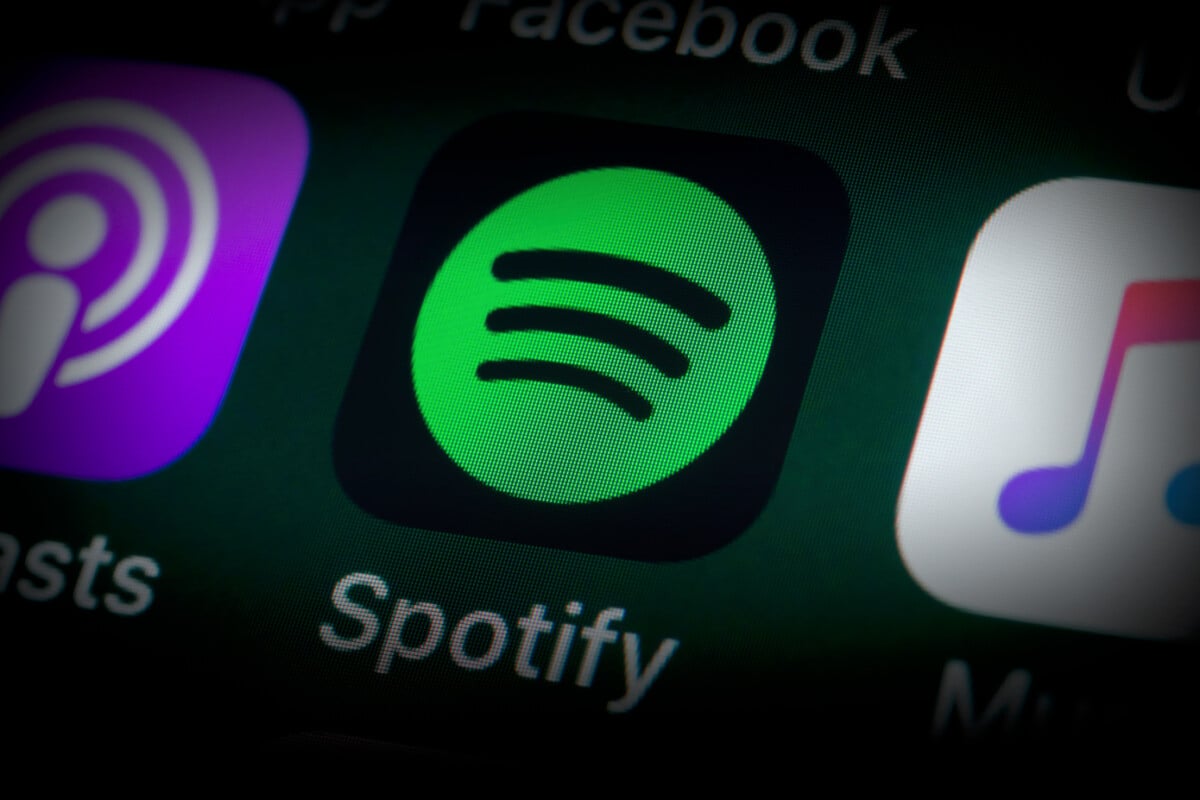
تاکنون ، حالت گوش دادن پیش فرض در Spotify خواندن تصادفی بود. در بیشترین عناوین یک هنرمند ، در یک لیست پخش یا حتی در یک آلبوم ، پلت فرم پخش موسیقی به Pride of Place داد “بر زدن”, با عنوان دیگری بدون هیچ گونه سفارش از پیش تعریف شده ، عنوان می کند. روندی که ممکن است چندین هنرمند را غافلگیر کرده باشد. خواننده آدل ، به مناسبت انتشار آلبوم جدیدش 30, با این حال ، موفق به تغییر.
همانطور که سایت Engadget نشان می دهد ، آدل در واقع تمرین Spotify برای آلبوم ها را تغییر داده است. از این پس ، حالت گوش دادن پیش فرض برای یک آلبوم در سرویس پخش به سادگی ترتیب دامنه ها خواهد بود. راهی برای احترام به شیوه تصور آنها و تغییری که خواننده انگلیسی در توییتر از آن استقبال کرده است.
این محتوا مسدود شده است زیرا شما کوکی ها و سایر ردیاب ها را قبول نکرده اید. این محتوا توسط توییتر تهیه شده است.
برای اینکه بتوانید آن را تجسم کنید ، باید استفاده از توییتر را با داده های خود که می تواند برای اهداف زیر مورد استفاده قرار گیرد ، بپذیرید: به شما امکان می دهد محتوا را با رسانه های اجتماعی مشاهده و به اشتراک بگذارید ، توسعه و بهبود محصولات D’Anumoid و آن را به اشتراک بگذارید شرکا ، تبلیغات شخصی را در رابطه با مشخصات و فعالیت خود به شما نشان می دهد ، یک پروفایل تبلیغاتی شخصی را برای شما تعریف می کند ، عملکرد تبلیغات و محتوای این سایت را اندازه گیری می کند و مخاطبان این سایت را اندازه گیری می کند (بیشتر)
“این تنها تقاضای من در صنعت ما در تغییر کامل بود ! ما آلبوم هایی با اینقدر مراقبت ایجاد نمی کنیم و بدون هیچ دلیلی در مورد ترتیب دامنه ها تأمل می کنیم. هنر ما داستانی را روایت می کند و داستانهای ما همانطور که می خواستیم باید به آنها گوش داده شود. با تشکر از شما Spotify برای گوش دادن “, نشان می دهد آدل.
حالت تصادفی در صفحه خواندن در دسترس است
این حالت جدید خواندن ، به ترتیب آهنگ ها ، ممکن است توسط آدل تحت فشار قرار گرفته باشد ، اکنون به طور پیش فرض برای تمام آلبوم های موجود در Spotify ، هر چه هنرمندان ارائه شده باشد ، ارائه می شود.
برای کاربران مشترک در پلت فرم پخش موسیقی ، این نباید تغییر زیادی کند. به جز وقتی که آنها می خواهند یک آلبوم بخوانند ، حالت خواندن پیش فرض خواندن تصادفی باقی می ماند ، چه در لیست پخش یا چه زمانی در صفحه کلی یک هنرمند قرار دارد.
علاوه بر این ، حتی برای خواندن آلبوم ها ، انتخاب حالت تصادفی امکان پذیر است. برای این کار ، پس از شروع خواندن عنوان اول ، فقط به صفحه خواندن بروید ، سپس نماد Shuffle را انتخاب کنید ( ��) در سمت چپ دکمه های خواندن. عناوین زیر به صورت تصادفی خوانده می شوند.
آینده NUMERAMA به زودی فرا می رسد ! اما قبل از آن ، همکاران ما به شما احتیاج دارند. شما 3 دقیقه فرصت دارید ? به تحقیقات آنها پاسخ دهید
